3 manieren om muziek op de iPhone te herstellen (zonder computer)
Het is vervelend om te merken dat je muziek verdwenen is terwijl je van plan bent om naar muziek op je iPhone te luisteren. Hoe kan dit gebeuren? Is er een kans dat je de muziek terugkrijgt? Hoe muziek op de iPhone te herstellenHet goede nieuws is dat je je muziek terug kunt krijgen met drie eenvoudige tools die we in dit artikel introduceren. We leggen ook uit waarom je muziek verdwenen is.
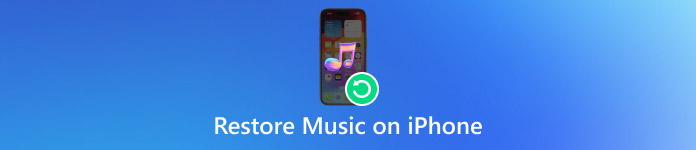
In dit artikel:
Deel 1: Hoe verwijderde muziek op de iPhone te herstellen [met één klik]
De beste manier om verwijderde muziek op de iPhone te herstellen is door imyPass iPhone-gegevensherstelHet kan verwijderde of verloren gegevens herstellen van alle iOS-apparaten en iTunes/iCloud-back-ups. De intuïtieve interface stelt je in staat om verloren muziek op je iPhone in een paar stappen te herstellen. Bovendien is deze software veilig in gebruik. Je hoeft je geen zorgen te maken over je privacy, want er worden geen privégegevens op je iPhone gelekt. Dit artikel leert je stap voor stap hoe je verwijderde muziek kunt herstellen.
Download en installeer het gratis. Zowel Windows als Mac worden ondersteund.
Start de software. Verbind je iPhone met de computer. Ontgrendel je iPhone. Tik Vertrouwen in het pop-upvenster om toegang te verlenen.
Klik na een succesvolle verbinding op Scannen startenWacht een paar seconden totdat het scannen is gestart.

Kiezen App-audio in de linkerbalk. Vervolgens worden in het rechtergedeelte al je muziekgegevens weergegeven. Bovenaan kun je selecteren Alleen verwijderde items weergeven om snel een voorvertoning van uw verwijderde muziek te bekijken.

Selecteer alle muziek die u wilt herstellen. Klik vervolgens op Herstellen rechts onderaan de pagina.
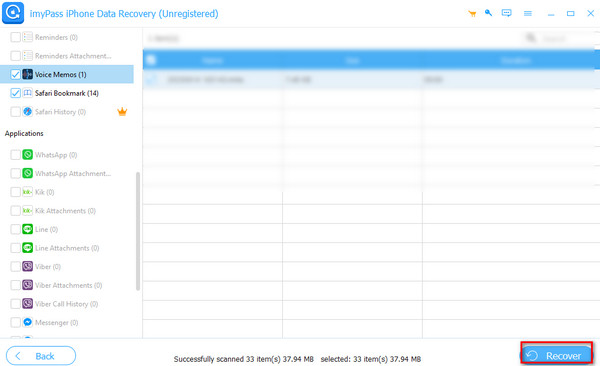
Het kan ook voorkomen dat de Apple Music-bibliotheek verdwenen is en dat u deze moet verwijderen. Apple Music-bibliotheek herstellenGelukkig kan imyPass iPhone Data Recovery dit probleem nog steeds oplossen.
Deel 2: Hoe verwijderde muziek op de iPhone te herstellen zonder computer
Het is ook mogelijk om verwijderde muziek op een iPhone te herstellen zonder computer, mits je alleen je telefoon bij de hand hebt. Je kunt muziek herstellen vanuit de iTunes Store-app. Hier vind je gedetailleerde instructies.
Open de iTunes Store-app. Tik Meer rechts onderaan de pagina.
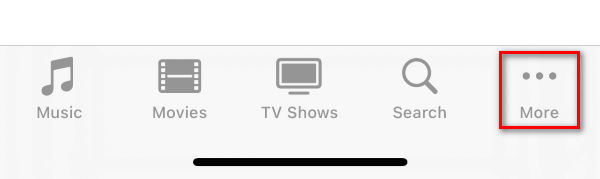
Klik op Aangekocht > MuziekDownload je muziek opnieuw door op het downloadpictogram aan de rechterkant te tikken.
Deel 3: Hoe verwijderde muziek van iTunes op de iPhone te herstellen
Je kunt ook verwijderde muziek herstellen via iTunes. Zorg er eerst voor dat je de iTunes-app op je computer hebt gedownload. Er zijn twee gevallen waarin je verwijderde muziek kunt herstellen: de muziek is gekocht in de iTunes Store en de andere is als je een recente iTunes-back-up hebt.
Als de verwijderde muziek is gekocht in de iTunes Store:
Start de iTunes-applicatie. Verbind je iPhone met de computer. Klik op de iPhone-pictogram linksboven op de pagina.
Klik op de Muziek knop in de linkerbalk. Vink het vakje aan met de tekst Muziek synchroniserenKlik vervolgens op Van toepassing zijn om uw verwijderde muziek terug te krijgen.

Als u een recente iTunes-back-up hebt:
Nadat u uw iPhone op de computer hebt aangesloten, klikt u op de iPhone-pictogram linksboven op de pagina.
Klik op Samenvatting. Selecteer Back-up terugzetten.

Kies in het pop-upvenster de naam van je iPhone in de keuzelijst. Klik vervolgens op Herstellen.

Je kunt deze methode echter alleen gebruiken als iTunes goed werkt. Soms kan iTunes in de problemen komen en dus... kan je iPhone niet herstellen.
Bonus: Waarom ben ik mijn muziek op mijn iPhone kwijt?
Er zijn meestal verschillende redenen waarom je je muziek op je iPhone kwijtraakt. Hieronder staan de mogelijke oorzaken.
1. Problemen met Apple ID: Als u zich aanmeldt met een andere Apple ID, kunt u uw aankopen kwijtraken.
2. Verlopen abonnementen: als uw Apple Music-abonnement is verlopen, worden al deze nummers verwijderd.
3. iOS-update: na een iOS-update kan muziek verloren gaan.
4. Weinig opslagruimte over: Als je iPhone niet genoeg opslagruimte over heeft, kan het zijn dat muziek die je lange tijd niet hebt afgespeeld, wordt verwijderd.
5. iCloud-muziekbibliotheek is uitgeschakeld: muziek die is gesynchroniseerd vanaf Apple Music kan verdwijnen.
Conclusie
Nu kunt u deze methoden die we hebben gegeven, proberen verwijderde Apple-muziek op iPhone herstellenSelecteer er een, afhankelijk van uw behoeften. U kunt dit probleem ook proberen te voorkomen door de mogelijke oorzaken te bekijken die we in het laatste deel van dit artikel hebben genoemd.
Hete oplossingen
-
Gegevens herstellen
- WhatsApp View Once-foto herstellen
- Herstel verwijderde TikTok-video's op mobiel
- Herstel verwijderde Facebook-foto
- Herstel Viber-berichten, foto's, enz.
- Herstel verwijderde Snapchat-foto's
- 5 beste apps voor contactherstel
- Herstel verwijderde Discord-berichten
- AppGeeker iOS-gegevensherstelbeoordeling
- Gegevens herstellen uit de DFU-modus
- Kan iPhone-back-up niet herstellen
-
Ontgrendel iOS
-
iOS-tips
-
Wachtwoordtips
iPhone-gegevensherstel
Herstel verwijderde of verloren iPhone-gegevens
Gratis download Gratis download
